Startup rapid (cunoscut și sub denumirea de Hybrid Boot) este o caracteristică nouă introdusă mai întâi cu Windows 8 pentru a porni un computer mai repede decât timpul necesar pentru a porni un PC cu pornire la rece tradițională. Pornirea rapidă este prezentă și în cele mai recente Windows 10 și este activată în mod implicit.
Cum funcționează rapid pornirea?
Potrivit Microsoft, când închideți PC-ul Windows 10, după ce închideți toate aplicațiile în execuție, Windows salvează automat copia driver-elor și kernel-ului încărcate într-un fișier numit hibernate file (hiberfil.sys) situat în rădăcina unității unde Windows 10 este instalat.
După cum probabil știți, hiberfil.sys este de obicei utilizat de caracteristica de hibernare, dar când trimiteți semnalul de oprire pe un PC în care este pornit pornirea rapidă, fișierul hiberfil.sys va fi folosit pentru a salva driverele și kernelul încărcat înainte de închidere, astfel încât Windows să le poată încărca rapid în memorie atunci când porniți calculatorul.
Deoarece Windows salvează driverele și kernel-ul încărcat în fișierul hiberfil.sys, care este altfel utilizat de caracteristica de hibernare, pentru a activa funcția de pornire rapidă, trebuie activată caracteristica de hibernare. Pentru cei care nu știu, Windows creează hiberfil.sys numai când funcția hibernare este activată.
Așadar, vă rugăm să vă asigurați că funcția hibernare este activată pe PC înainte de a continua. Consultați modul de activare sau dezactivare a funcției de hibernare din ghidul Windows 10/8 pentru instrucțiuni detaliate.
În mod implicit, pornirea rapidă este activată, iar Windows utilizează același lucru în loc de pornire la rece (pornire tradițională). Dar dacă aveți sentimentul că PC-ul dvs. începe încet după oprire, verificarea stării de pornire rapidă este o idee bună.
Activează sau dezactivează pornirea rapidă în Windows 10
Sfat: Dacă ați pornit pornirea rapidă, dar doriți să efectuați o închidere tradițională la rece, din când în când, fără a opri pornirea rapidă sau boot-ul hibrid, deschideți Command Prompt ca administrator, tastați shutdown / s / f / t 0, apoi apăsați Introduce cheia.
Pasul 1: Introduceți Opțiuni de alimentare în caseta de căutare din meniul Start, apoi apăsați tasta Enter pentru a deschide fereastra Opțiuni alimentare.

Alternativ, faceți clic dreapta pe meniul Start pentru a deschide meniul de utilizare a alimentării, apoi faceți clic pe Opțiuni alimentare pentru a deschide același.
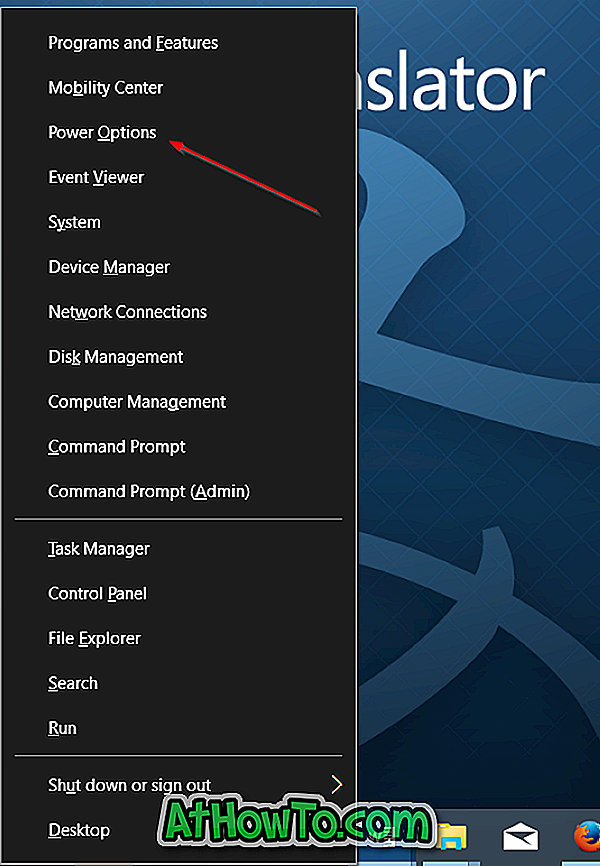
Pasul 2: În panoul din partea stângă a ferestrei Opțiuni de alimentare, dați clic pe linkul numit Alegeți ce fac butoanele de alimentare pentru a deschide fereastra Setări sistem.
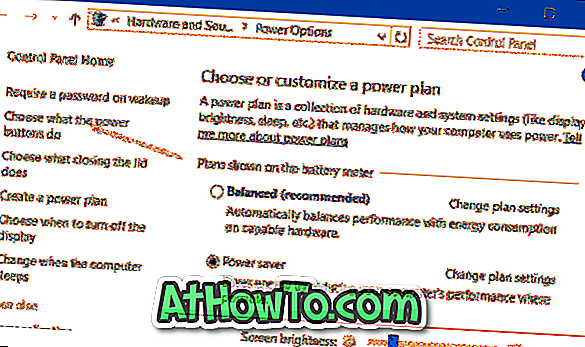
Pasul 3: Faceți clic pe linkul numit Schimbarea setărilor disponibile în prezent .
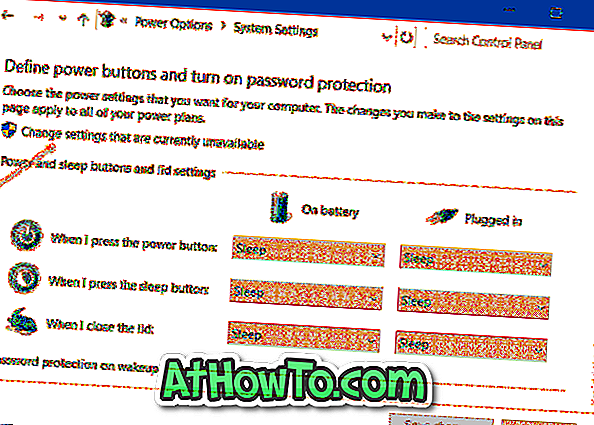
Pasul 4: Derulați în jos, sub secțiunea Setări de închidere, bifați caseta cu eticheta Activare pornire rapidă (recomandată) pentru a activa funcția de pornire rapidă. Dacă debifați caseta de pornire rapidă, dezactivați caracteristica. Odată selectați sau deselectați, faceți clic pe butonul Salvați modificările .
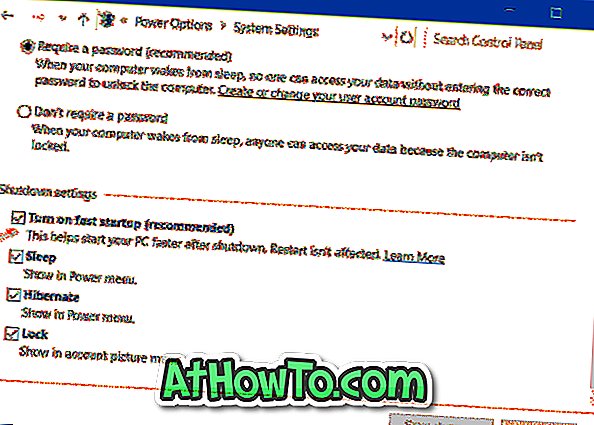
Și dacă opțiunea Porniți opțiunea de pornire rapidă nu apare, așa cum sa spus la începutul acestui articol, este posibil ca caracteristica de hibernare să fie oprită pe PC. Trebuie să activați mai întâi hibernarea, apoi urmați din nou acești pași pentru a vedea opțiunea Porniți opțiunea de pornire rapidă.
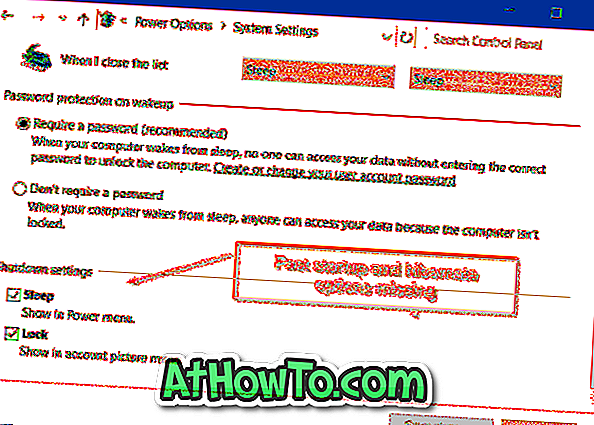
Dacă hibernarea este activată, trebuie să consultați opțiunea Hibernare din Setări de închidere chiar deasupra opțiunilor Sleep și Lock.
Porniți sau dezactivați pornirea rapidă utilizând Registry
Pasul 1: Deschideți Registry Editor introducând Regedit în meniul Start sau în caseta de căutare din bara de activități, apoi apăsând tasta Enter.
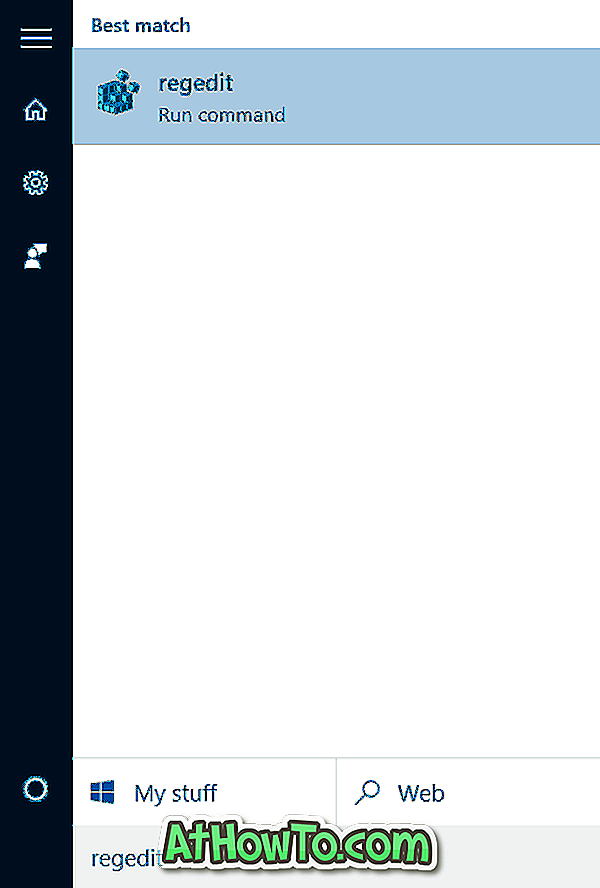
Pasul 2: Odată lansat Registry Editor, navigați la următoarea cheie:
HKEY_LOCAL_MACHINE \ SYSTEM \ CurrentControlSet \ Control \ Manager de sesiune \ Putere
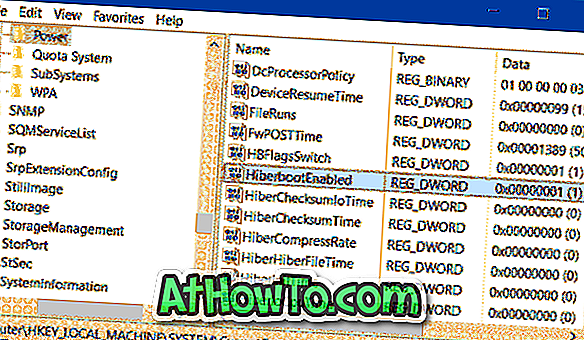
Pasul 3: În partea dreaptă, găsiți valoarea numită HiberbootEnabled, faceți dublu clic pe ea și modificați datele de valoare la 1 (una) pentru a activa pornirea rapidă. Setați valoarea la 0 (zero) pentru a dezactiva caracteristica.
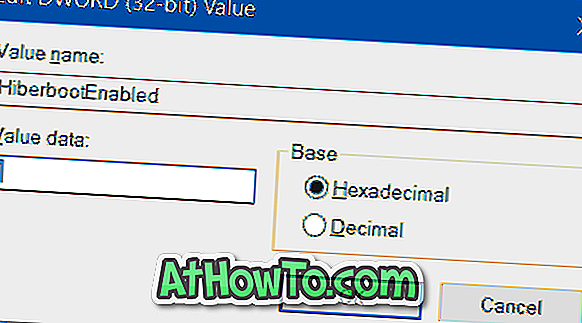
Sper că acest lucru vă ajută!














